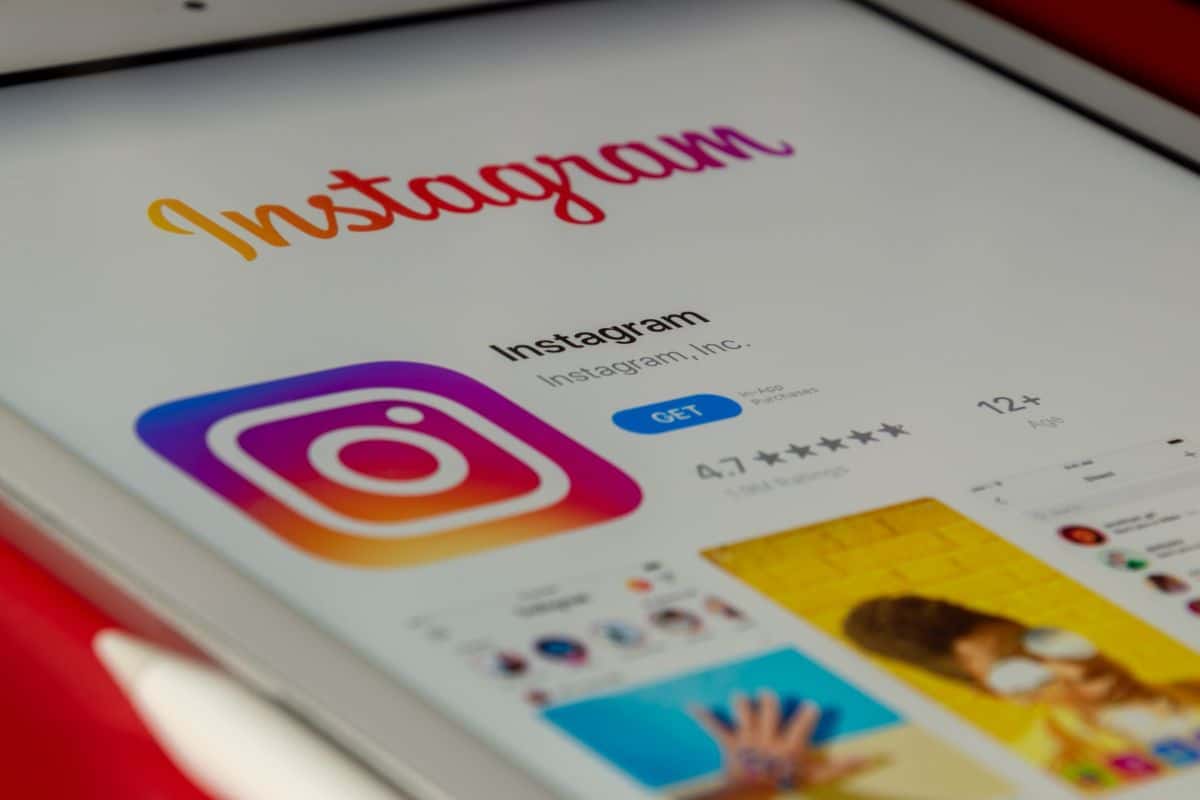
Instagram е една от най-използваните социални мрежи в световен мащаб.. Това се използва както за публикуване на снимки, така и за видеоклипове. Нови функции бяха добавени през годините и повече, откакто Meta се сдоби с него преди няколко години. Сега идват бележки в инстаграм. И ние ще обясним от какво се състоят те и как да ги използвате във вашия акаунт.
През 2012 г. Facebook -известен още като Meta-, превзе една от най-популярните социални мрежи в момента: Instagram. Ако трябваше да попитат Марк Зукърбърг кой продукт е най-важният, който имате в момента, със сигурност той ще отговори на този Instagram е този, който допринася с най-много новини, а последният, който е добавен, е известен като „Бележки“.
но, За какво са тези бележки в Instagram? Това е система от микроблогинг който е инсталирал Meta в популярната социална мрежа. Нека помним това WhatsApp важна е и собствеността на компанията и комуникацията между потребителите. В допълнение, Instagram Notes е начин да кажете на вашите контакти с няколко знака как се чувствате днес.
Къде да намерите бележки в Instagram

Първо, тази нова функция е достъпна само за онези потребители, които имат инсталирана най-новата версия на приложението на мобилното си устройство, било то Android или iOS. В противен случай опцията, която ще се използва, няма да се появи.
От друга страна, Instagram Note не може да се види нито в публикациите, нито в Макари, но трябва да имаме достъп до секцията за лични съобщения на Instagram за да можете да го видите. С други думи, само контактите, които следвате и които следват вас, ще могат да виждат вашите състояния; С други думи: да направим разговорите в Instagram малко по-близки. Или по-скоро, прилича повече на статуси на WhatsApp.
Следователно, за да получите достъп до тази нова функция, трябва да отидете в секцията за лични съобщения - в горния десен ъгъл. Щраквайки върху раздела, ще влезем нашата лична стая за разговори с нашите контакти.
Сега, ако забележите, в снимката на вашия профил, по-горе, където можете да видите кои потребители от вашия списък са налични, ще имате малък балон със символ (+). Кликнете върху него и ще влезете в новото меню на Instagram. Instagram Notes има възможност за задаване на статус от не повече от 60 знака, било то думи или малки емотикони. Следователно нищо, за да можете да поставите снимки или видеоклипове.
Колко време трае една бележка в Instagram и какво могат да правят вашите контакти с тях?

Ако вече сте поставили първата си бележка в профила си, трябва да знаете, че валидността на същия е само 24 часа от публикуването му. И сега това? Е, освен че вашите контакти могат да видят какво сте написали, те също могат реагира на бележка в instagram. Като? Е, щракнете върху статуса и можете да напишете коментар или да изпратите какво мислите за публикуваното.
От друга страна, и продължавайки с това, което вашите контакти могат да видят или не, когато влезете в новото меню, което ви предлага социалната мрежа, можете да изберете кой може да вижда вашите състояния. Instagram Notes ви предлага две опции:
- Контакти, които следвате
- Най-добри приятели
Това са двете налични опции -за момента-. Следователно ще трябва да избирате между тези две възможности. Ако изберете първия, вашите бележки ще бъдат видими за всички онези контакти, които следвате - и че те също ви следват -; втората опция ви позволява да споделяте вашите бележки - само и изключително - с тези контакти, които са маркирани като най-добри приятели.
Как да създадете списък с най-добри приятели, за да можете да използвате Instagram Notes
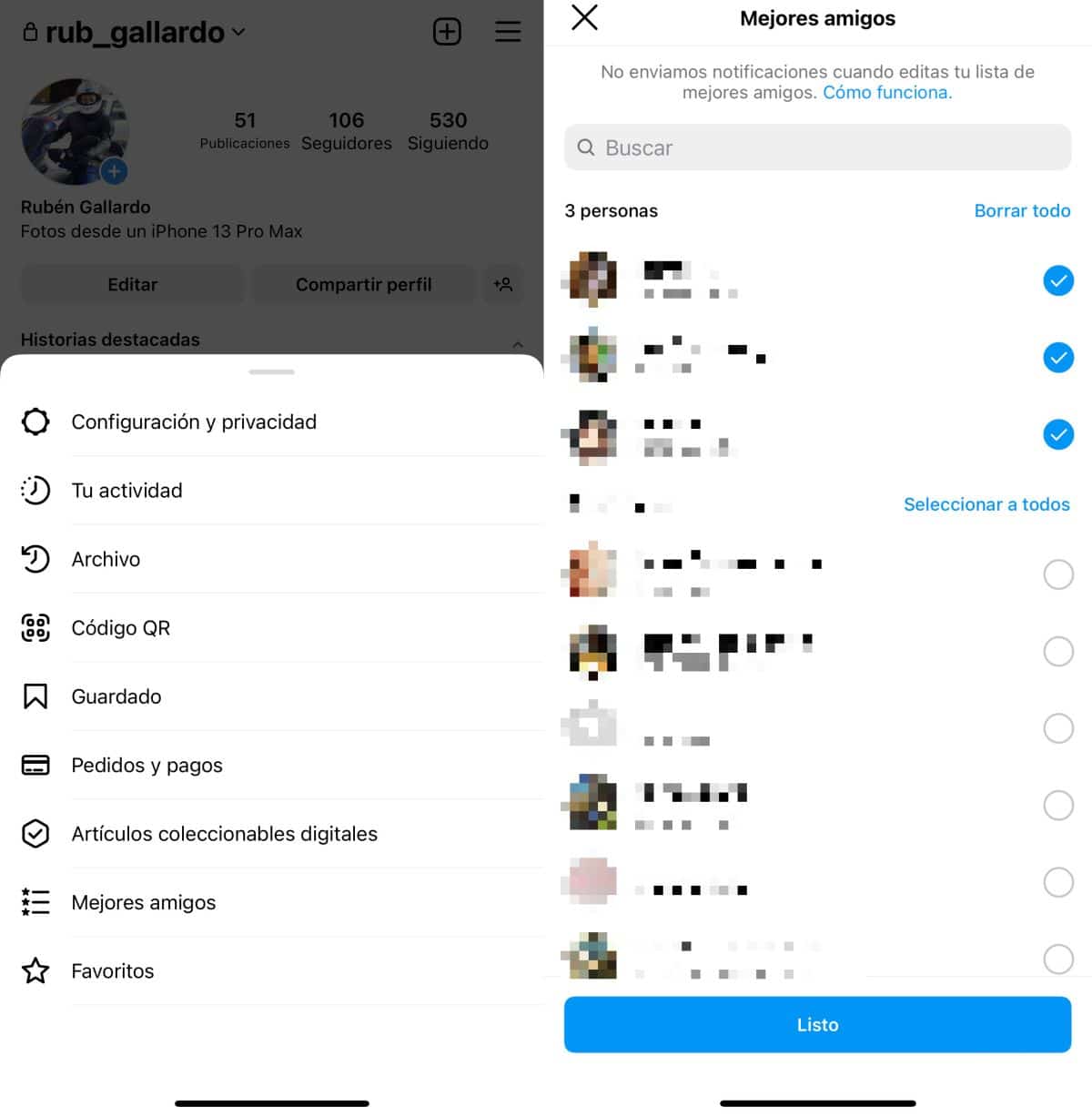
Ако сте от хората, които не обичат да споделят всичко, което публикуват с всичките си контакти и сте от по-затворени кръгове, може би опцията „Най-добри приятели“ в Instagram е най-добрият вариант с тази нова функция на социалната мрежа. Но, Знаете ли как да създадете списък с най-добри приятели в Instagram? Тук ви го обясняваме стъпка по стъпка:
- Първото нещо е да влезете в профила си, като щракнете върху снимката, която имате в долната част на менюто на Instagram
- Ще видите, че отивате във вашия профил с всички ваши данни, където можете да редактирате каквото искате и с всички снимки, които сте споделили
- Сега отидете до иконата с три реда - това е менюто с настройки на приложението - което имате в горната дясна част на екрана
- Ще се появи ново меню с различни опции като настройките и поверителността на вашия акаунт, познаване на вашата активност в Instagram и др. Е, близо до края на списъка ще намерите опция, която се отнася до "най-добри приятели'. щракнете върху него
- Когато го натиснете, ще се появят всички ваши контакти в Instagram -само последователите, които също следвате-. Сега е време да намерите любимите си контакти и да ги наберете. Когато имате пълния списък, щракнете върху „Готово“. Вече ще сте създали своя списък с най-добри приятели в Instagram
Освен това, когато влизате в менюто за бележки на Instagram, ако погледнете опцията, че само най-добрите ни приятели могат да виждат тези публикации, ще се появи броят на приятелите, добавени към този списък.


